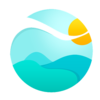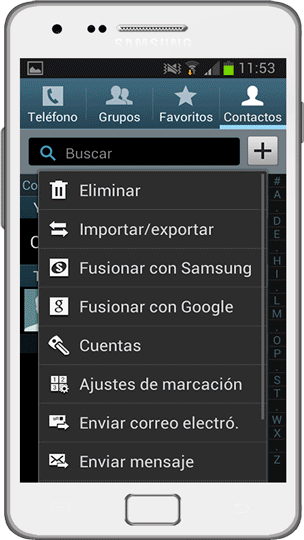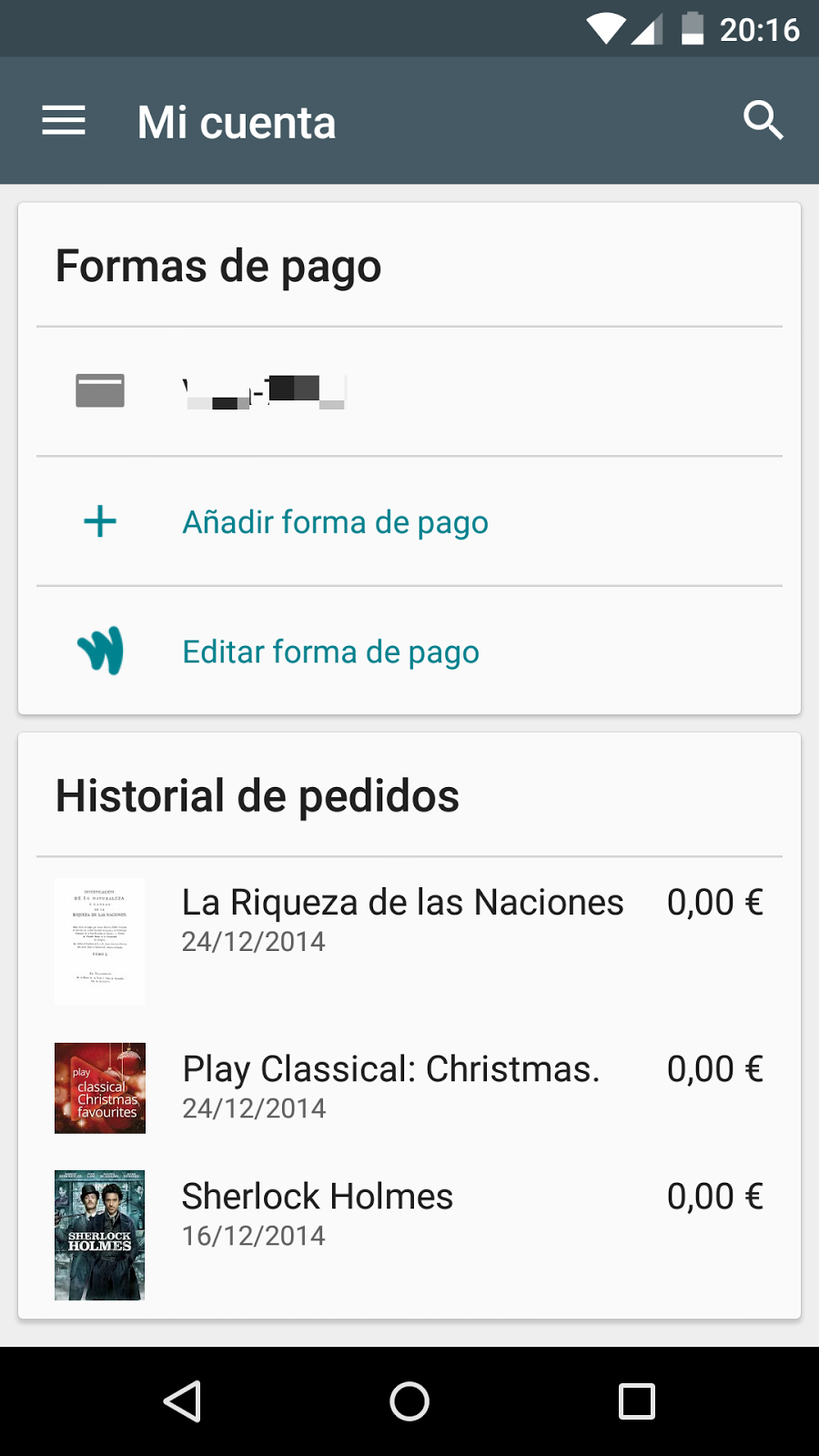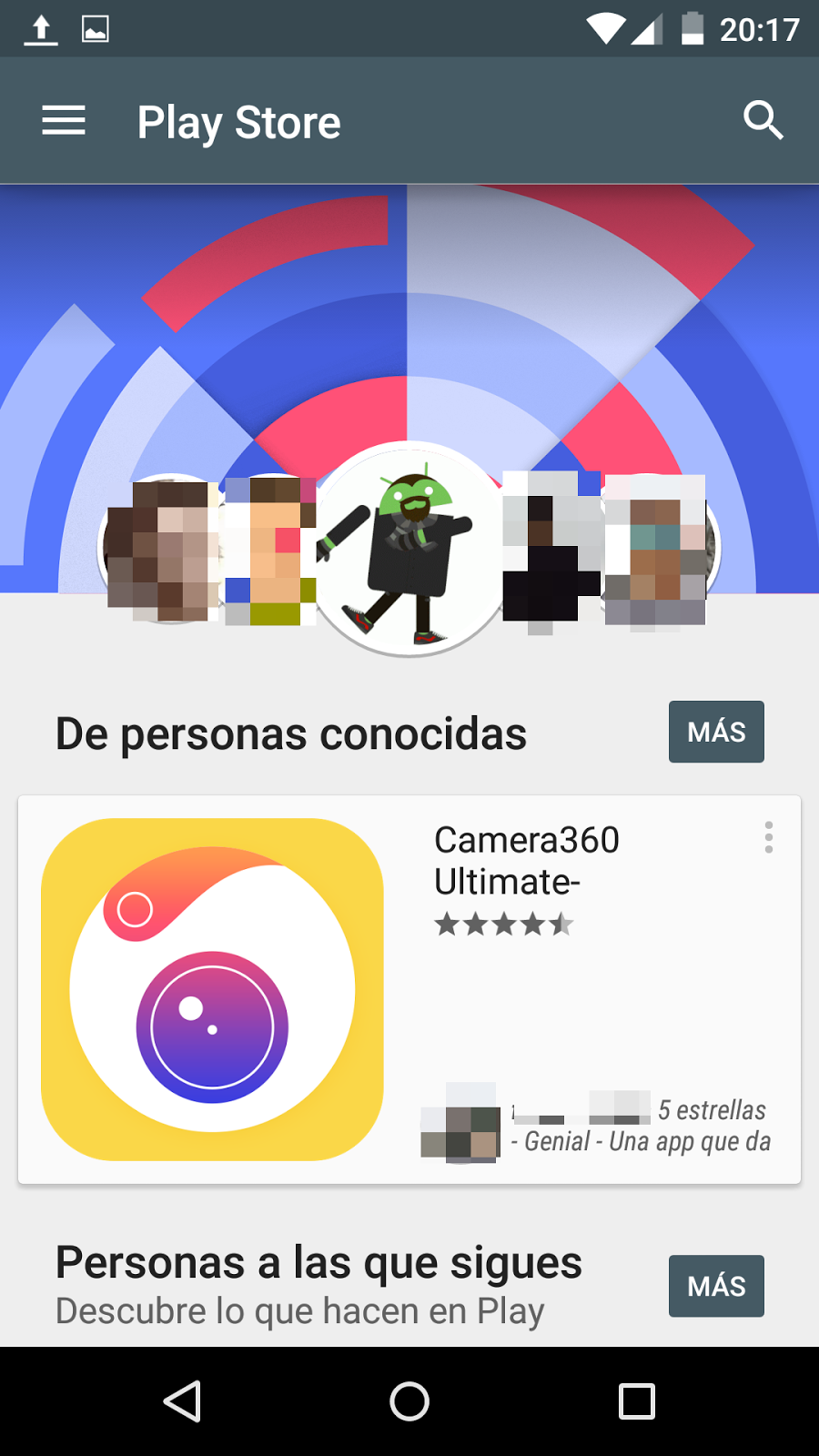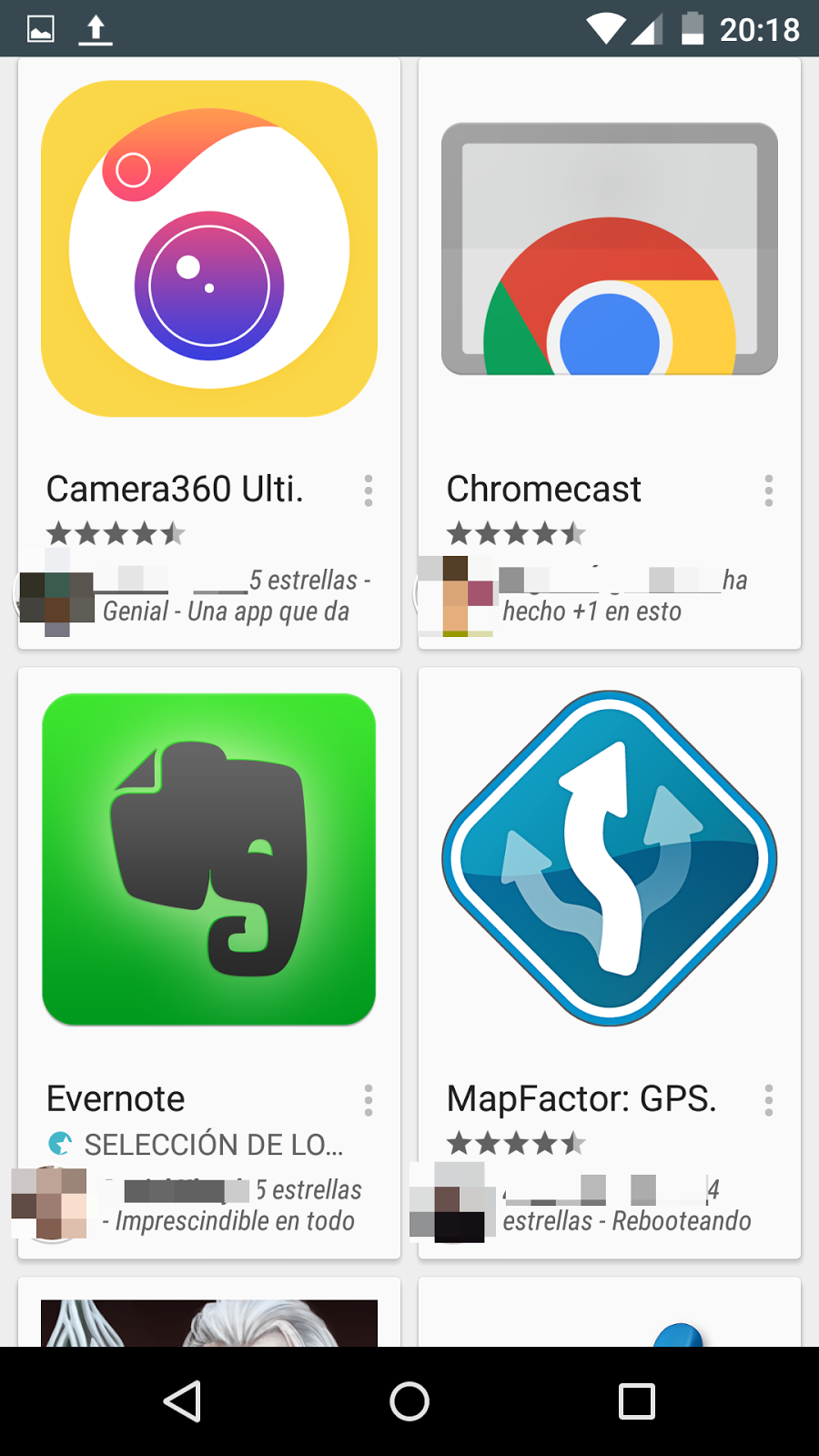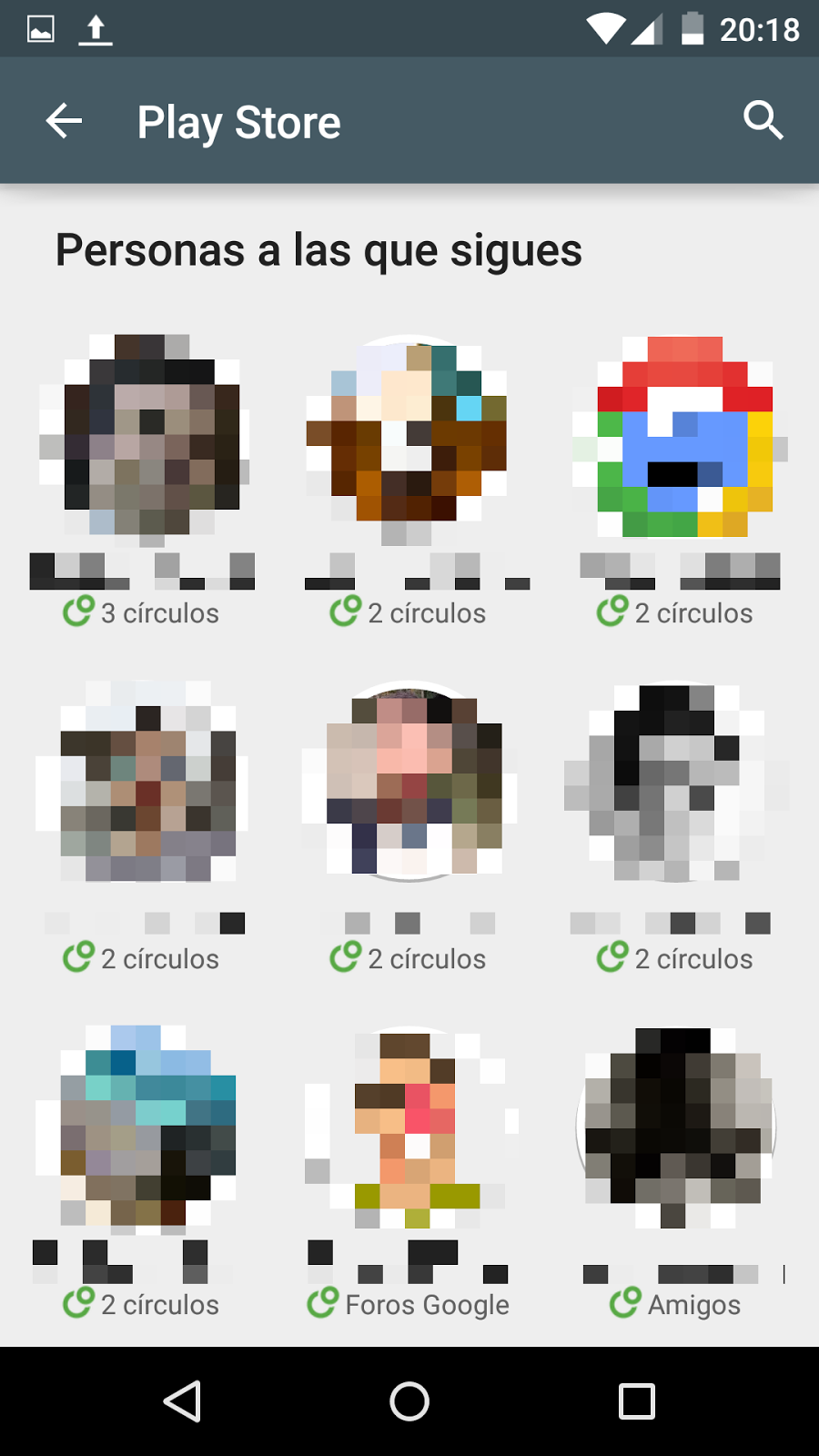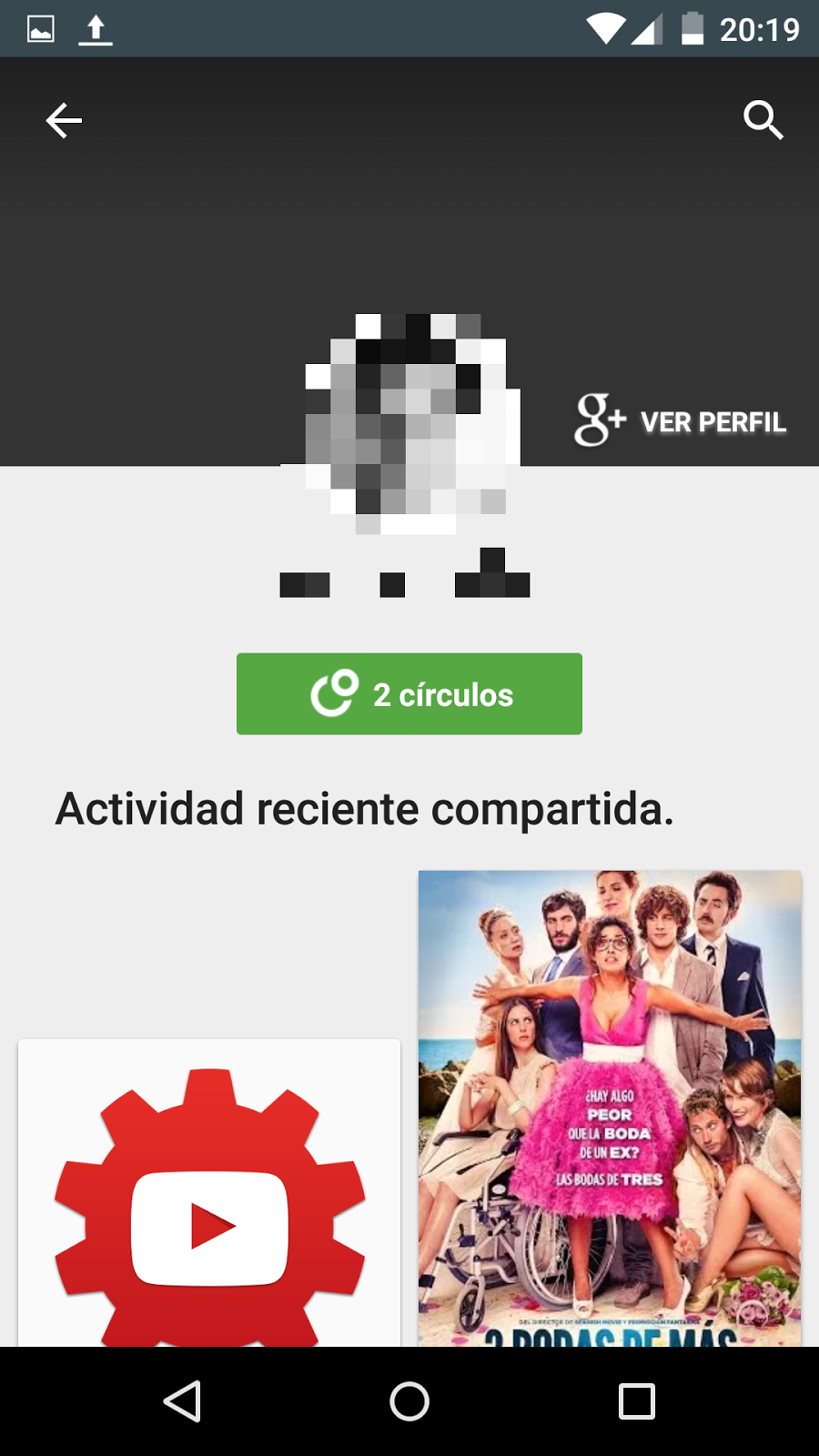Si quieres evitar volverte loco cada vez que tengas que ver los contactos en un nuevo dispositivo lo mejor es que los tengas todos en Google, o en cualquier otro gestor de contactos en la nube... No, es broma, pásalos a Google, entra que te explico cómo.
En mi caso la opción que tomé hace unos años, de la que no me arrepiento y la que recomiendo encarecidamente, es tener los contactos en una sola ubicación. Hace ya unos siete años que dediqué días a organizarme los contactos. Si bien por entonces era más sencillo pues no había contactos del Whatsapp (2009), ni de Google+ (2011). Desde entonces el tiempo dedicado a mantener los contactos ha sido mínimo.
¿Porqué exportar a la nube, en concreto a Google?
En su momento exporté de la SIM y de la memoria del teléfono y los importé a mi cuenta de Gmail (por entonces tampoco existía el concepto “cuenta de Google”). Hay más funcionalidades si bien estas son las que definieron mi decisión:
- Permite acceso offline. No hace falta conexión de datos para ver los contactos en el móvil
- Tiene sincronización. Si modifico un contacto en la web al poquito se ve reflejado en el móvil. Para mi esta facilidad que permite trabajar los contactos del móvil en la web es fundamental.
- Cada contacto puede tener varios teléfonos, direcciones, etc. Esto que ahora vemos como muy evidente hace una década era excepcional.
- Tiene un campo relaciones que me permite recordar “qué hace ese tío en mi agenda.”
- Mantiene un respaldo de 30 días que me permite en caso de gran catástrofe recuperar mi preciada información.
- En aquellos momentos con mi HTC Magic que iba a ser el definitivo para toda la vida no me planteaba lo que luego más he valorado; el no tener que hacer nada para tenerlos en otros dispositivos
Mi recomendación es tener todos los contactos en un único sitio y que estén en la nube, no necesariamente tiene que ser en Google, Si tienes un teléfono Android es lo propio, si bien hay otros servicios gratuitos igual de válidos, la sincronización no estará tan bien integrada en Android..
¿Cómo llevar mis contactos a Google?
Lo primero es tener bien claro dónde están los contactos y qué quieres hacer con ellos.
Utiliza la función "mostrar contactos" de tu app para verificar el origen de los mismos y plantearte qué hacer.
- Contactos de Google. En principio no tocar, ya están en tu cuenta de Google.
- Otros contactos de Google. Lo habitual sería tenerlos ocultos. Si quieres los puedes mostrar; (ver post anterior). Tampoco se tocan, ya están en la cuenta de Google.
- Contactos de Google+. Al igual que los otros contactos elige si quieres que se muestren o no (ver post anterior).
- Tarjeta SIM. En mi humilde opinión migrar a contactos de Google
- Contactos del dispositivo. Lo mismo, migrar si o si a la nube
- Contactos de aplicaciones. Se deberían encargar las aplicaciones de gestionarlos, yo voto por ocultarlos, pero como siempre a gusto del consumidor.
Ahora que sabes lo que queremos migrar a la nube estas son las instrucciones generales:
- Abre la aplicación de contactos de tu dispositivo > Menú > Contactos a mostrar > Elige el origen; SIM y contactos del dispositivo
- Menú > Exportar > Elige el destino. Debería salir una nota/ventana indicando dónde se ha escrito el fichero .csv o .vcf
- Envíate un correo con el archivo adjunto
- Pulsa sobre el archivo adjunto del correo para importar los contactos a tu cuenta de Google.
- Si es necesario acude al PC y utiliza la función de eliminar duplicados de la web
Como he indicado cada aplicación es un mundo. En el Nexus 5 no he conseguido llevar contactos a la SIM ni al teléfono así que no os puedo dejar más que cómo se hace en el Samsung Galaxy S2
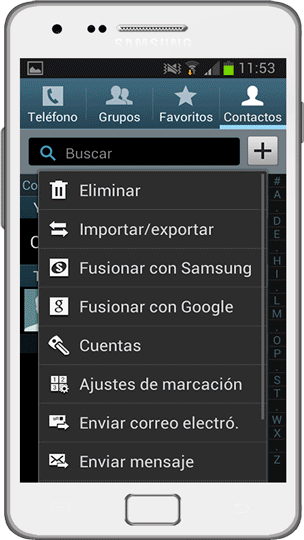 |
| Migrar desde el SGS2 |
Contactos duplicados
Una vez se ha realizado la migración es bastante probable que se hayan duplicado registros, abre
el Administrador de contactos en un ordenador. Con él puedes combinar contactos a mano o hacer que
el sistema los encuentre automáticamente, y que los combine. Tienes las instrucciones paso a paso en este artículo del Centro de ayuda:
Combinar contactos - Ayuda de GmailEs mucho
más sencillo seguir estos pasos en el Administrador de contactos en la Web que ponerte a investigar cómo se hace en tu teléfono, pues las instrucciones varían mucho de un dispositivo a otro y puedes caer en la trampa del fusionar que comenté
en el anterior artículo.
Ya he migrado ¿y ahora qué?
Ahora toca trabajarlos uno a uno... o no. Dependerá de cuantos contactos tengas y cómo quieras organizarlos. Si no tienes muchos y quieres tenerlos bonitos con su foto, enlace a Google+, relaciones entre ellos y en grupos toca revisarlos uno a uno. Eso sí, utilizando las funciones de la web será mucho más sencillo que desde el móvil. Te dejo algunos enlaces del centro de ayuda que te pueden interesar:
Si decides que no necesitas que estén bonitos por lo menos los tienes todos en un único sitio, bien respaldados y disponibles en cualquier dispositivo en cuanto pongas tu cuenta de Google.